Pe ecranul iPhone se afișează „iPhone dezactivat, încercați din nou între 1,5,15 sau 60 de minute”? Aceasta înseamnă că pe dispozitivul vostru iOs a fost introdus un cod, numit și PIN, greșit. Vom vorbi despre cum se deblochează iPhone sau iPad dacă ai uitat codul de acces.

Acest mesaj poate fi găsit pe toate dispozitivele Apple care au instalat sistemul de operare iOs, iPhone, iPad și iPod Touch. Mai jos vedem cum se deblochează iPhone sau iPad dacă ai uitat codul de acces. Avem 3 metode de a debloca un iPhone dezactivat.
Când iPhone-ul este dezactivat, pe ecran apare un mesaj care arată numărul de minute după care puteți încerca din nou să introduceți codul de deblocare. În funcție de câte ori ați introdus un cod greșit, este setat timpul de așteptare necesar pentru o nouă încercare.
- 1 minut de așteptare pentru 5 încercări incorecte.
- 5 minute de așteptare pentru 7 încercări incorecte
- 15 minute de așteptare pentru 8 încercări incorecte
- 60 de minute de așteptare pentru 9 încercări incorecte
- cu 10 încercări incorecte, trebuie să conectați iPhone la iTunes pentru o restaurare .
După cum probabil ați ghicit, dacă nu aveți o copie de rezervă pentru iPhone, datele voastre vor fi pierdute și nu există nicio modalitate de a le recupera. Așadar, reamintesc importanța realizării de copii de rezervă periodice cu iTunes sau iCloud, lucru pe care mulți îl subestimează.
Conţinut
Deblochează iPhone dezactivat cu iTunes
Dacă ați folosit recent iTunes pentru a sincroniza iPhone-ul, îl puteți restabili și apoi puteți șterge codul de blocare și conținutul iPhone.
iTunes vă va cere mai întâi codul pentru sincronizarea iPhone-ului, iar apoi îl puteți restabili și reîncărca backup-ul. Cu toate acestea, dacă nu vă amintiți codul de deblocare, atunci trebuie să utilizați recovery mode prezentat mai jos.
Deblochează iPhone sau iPad cu iTunes:
- Conectați dispozitivul la computer prin cablul USB
- Deschideți iTunes: dacă cere codul de deblocare, trebuie să utilizați recovery mode prezentat mai jos
- Așteptați ca iTunes să sincronizeze conținutul telefonului cu computerul
- După terminarea sincronizării, apăsați butonul „Restaurează [numele dispozitivului]”
- Când iPhone-ul a fost șters, va trebui să refaceți configurația inițială, când ajungeți la pasul unde puteți alege de unde doriți să încărcați copii de rezervă alegeți din iTunes. Restaurați din backup iTunes
- Din iTunes selectați cea mai recentă copie de rezervă
Deblochează iPhone blocat în iCloud
Dacă utilizați iCloud pentru backup, și ați activat găsiți iPhone-ul puteți șterge conținutul și codul de acces, de asemenea din iCloud. După procedură, puteți alege de unde să încărcați un backup de pe iCloud sau iTunes.
Să vedem pașii pentru deblocarea unui iPhone dezactivat cu iCloud.
- De pe PC conectați-vă la contul vostru iCloud și introduceți datele voastre
- Accesați secțiunea Găsire iPhone
- Faceți clic în centrul din bara de sus și selectați dispozitivul pe care doriți să îl ștergeți
- Din meniul din dreapta, faceți clic pe Ștergeți [iPhone], acesta va șterge conținutul și codul de blocare
- Acum, iPhone-ul a fost șters și puteți încărca backup-ul fie din iTunes, fie din iCloud.
Deblochează iPhone dezactivat cu modul de recuperare (Recovery Mode)
Nu ați folosit niciodataă iTunes, nu ați activat Find My iPhone ? Deci, aceasta este singura metodă pe care o puteți utiliza pentru a debloca iPhone-ul dezactivat. Cu toate acestea, trebuie să aveți un computer, sau, în ultimă instanță, mergeți la un centru Apple sau la un centru de reparații telefoane, ei vor ști cum să vă ajute.
- Conectează iPhone la computer prin cablu USB
- Atunci când dispozitivul este conectat, repornește-l forțat urmând acești pași, însă nu elibera butoanele atunci când vezi logoul Apple, ci așteaptă până când apare ecranul Conectați la iTunes:
- Pe un dispozitiv iPhone X, iPhone 8 sau iPhone 8 Plus: apasă pe butonul de mărirea a volumului și eliberează-l rapid. Apasă pe butonul de micșorare a volumului și eliberează-l rapid. Apoi apasă lung pe butonul lateral până când vezi ecranul Conectați la iTunes.
- Pe iPhone 7 sau iPhone 7 Plus: apasă simultan și lung butonul lateral și butonul de micșorare a volumului. Ține-le apăsate până când vezi ecranul Conectați la iTunes.
- Pe iPhone 6s și modelele anterioare, iPad sau iPod touch: apasă simultan și lung butonul principal și butonul de sus (sau lateral). Ține-le apăsate până când vezi ecranul Conectați la iTunes.
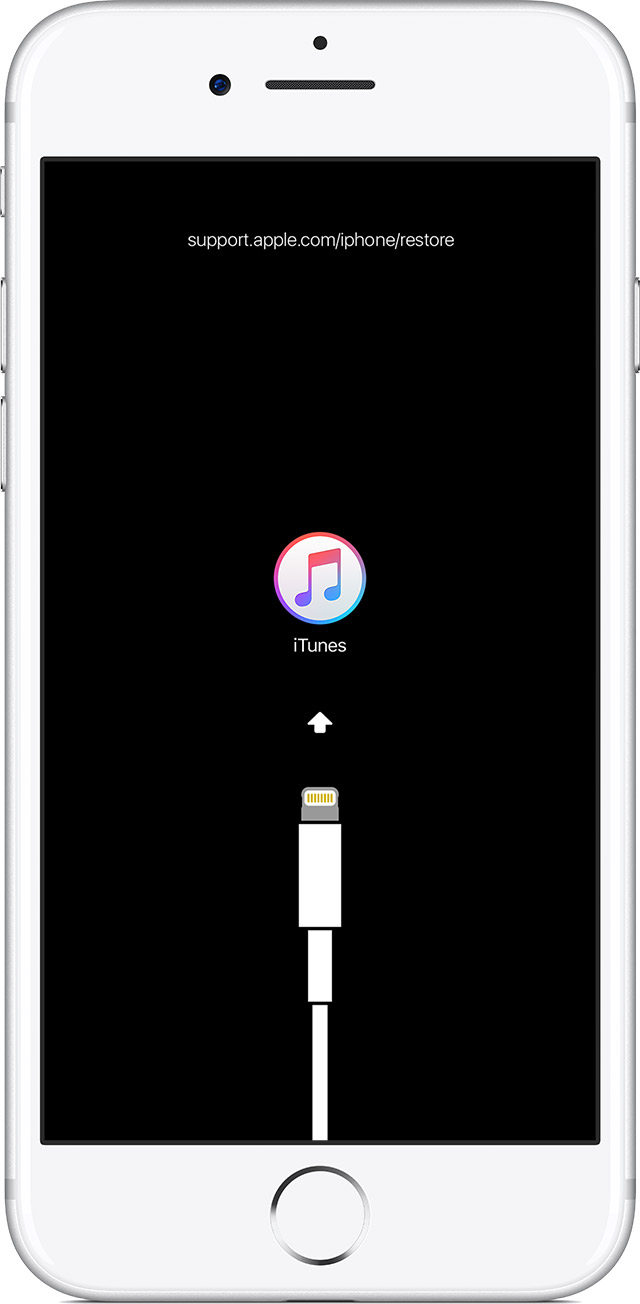
- Când se afișează opțiunile Restaurați și Actualizați, alege Actualizați. iTunes va încerca să reinstaleze software-ul iOS fără a șterge datele tale. Așteaptă până când iTunes descarcă software-ul pentru dispozitivul tău. Dacă descărcarea durează mai mult de 15 minute și dispozitivul iese din ecranul Conectați la iTunes, așteaptă terminarea descărcării și apoi repetă pasul 3.
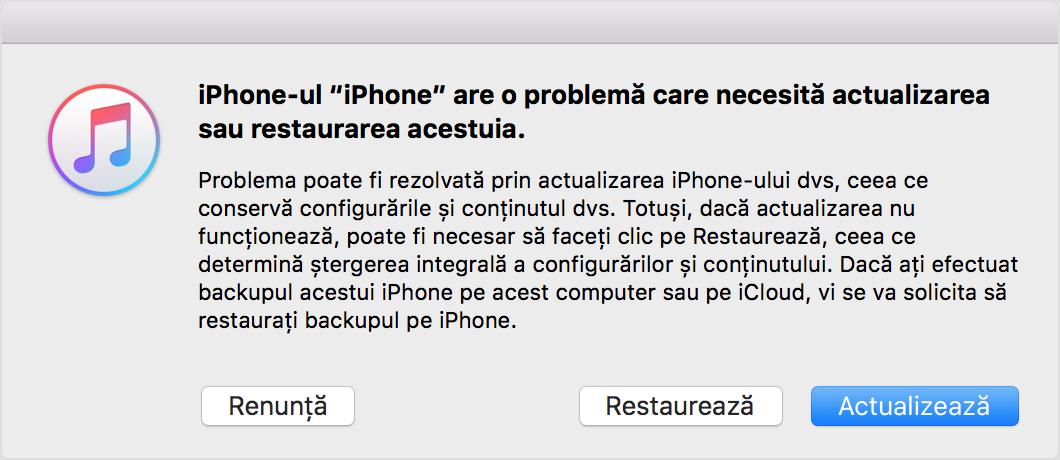
- După finalizarea actualizării sau a restaurării, configurează-ți dispozitivul.
Ai șters din greșeală mesajele pe iPhone și vrei sa le recuperezi? Avem un articol aici despre asta. Recuperarea mesajelor șterse pe iPhone.
Sall,Am gasit un Iphone 8 si lam lasat 1 sapt deschis ca sa vina sa iti ia telefonu vad ca nu a venit nimeni la mine acasa,si am blocat codu de siguranta,si imi cere sa ma conectez la itunes,ce program ptr el ca sa rezolv situatia
Poți folosi programul iTunes pentru a reseta dispozitivul, mai ales dacă
ai uitat codul de deblocare. Dar dacă proprietarul are activat pe telefon
Find My iPhone, când îl vei reseta va trebui să introduci datele de la iCloud,
iar tu nu ai de unde să le afli.
Deci telefonul va fi inutilizabil, îl poți folosi pentru a naviga pe internet
Facebook, Youtube etc. Pentru mai multe detalii citește aici.
Buna, Copilului MSU a blocat IPad-ul și am încercat pașii de mai sus. Am următoarea problema când apăs pe update îmi cere fișierul de backup.
Bună.
Când apeși pe Restore ce mesaj primești? Ești sigur că dispozitivul este pus în modul de recuperare? Dacă nu ai o copie de rezervă pe PC făcută cu iTunes, va trebui să faci clic pe Restore. Acest lucru va șterge tot din dispozitiv poze, videoclipuri, muzică etc. Pentru configurare pregătește datele de acces la iCloud, asta dacă a fost activat Find My iPhone pe dispozitiv.